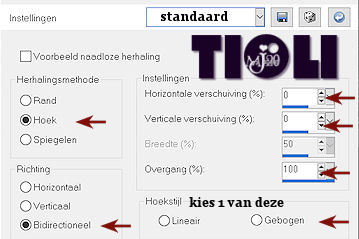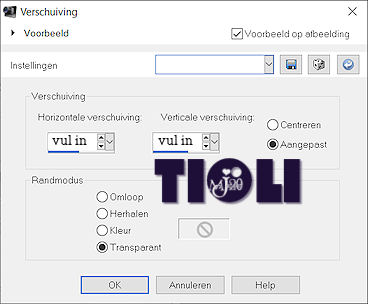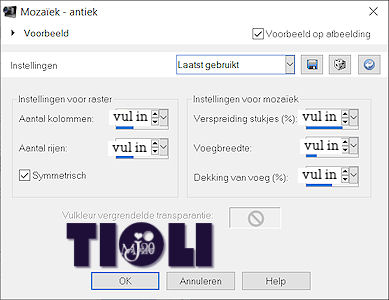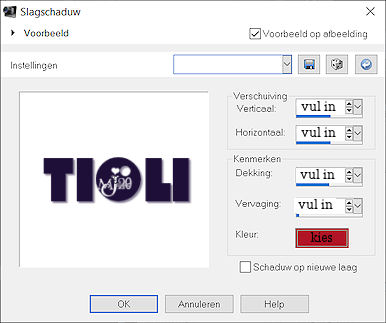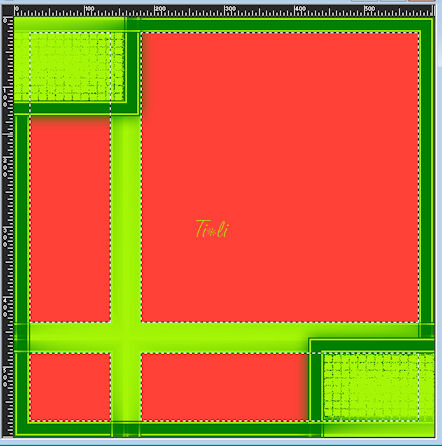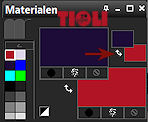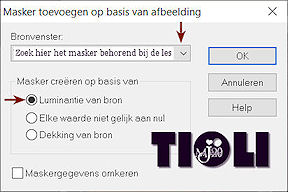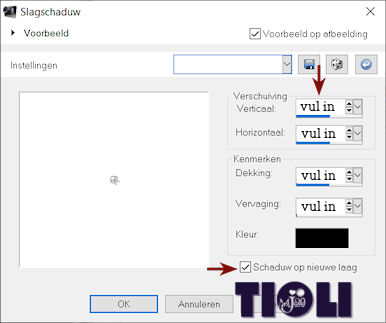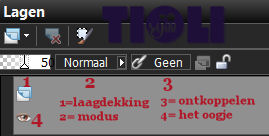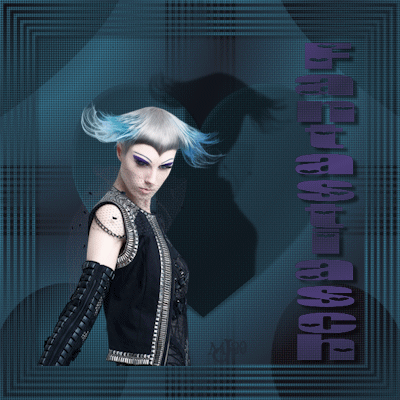tag

benodigdheden:
PSP
Tube en Font naar keuze
-1-
– Open een nieuwe afbeelding van 800 x 500
– Kies een donkere en een lichtere kleur uit je tube
– Vul met je donkere kleur
– Dupliceer deze laag
-2-
– Activeer de bovenste laag
– Effecten- textuureffecten- lamellen: breedte 75 of 30, dekking 100, kleur: voorgrondkleur, horizontaal (dus aanvinken)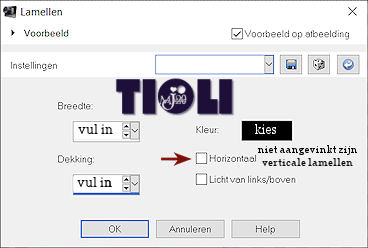

– Dupliceer deze laag, zet bovenste laag even uit en ga door met de middelste laag
– Effecten- vervormingseffecten- verplaatsingstoewijzing: raster, toewijzing passend, vervaging: 30 + 2D, 100 + 129 en transparant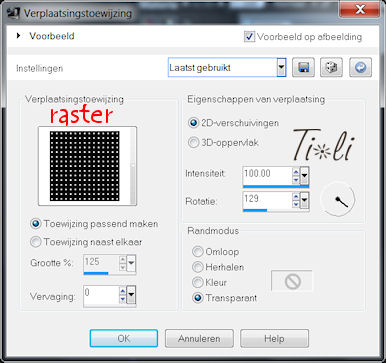

– Lagen- samenvoegen- omlaag samenvoegen
Tip: kies ipv raster een keer voor huidig…. Geeft ook een mooi effect vind ik.
-3-
– Open en activeer je bovenste (lamellen)laag
– Effecten- geometrische-effecten- perspectief horizontaal: 100 transparant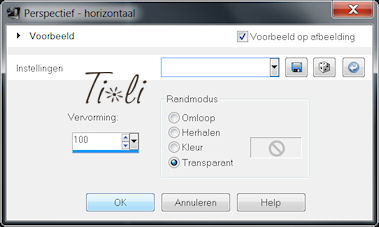

– Dupliceer de laag, activeer de bovenste laag
– Afbeelding- spiegelen
– Zet de dekking van de laag op 50%
-4-
– Teken een grote cirkel met je achtergrondkleur uit (voorgrondkleur is je donkere kleur), breedte 5
– Zet hem in het midden
– Effecten- vervormingseffecten- verplaatsingstoewijzing: raster (hier zou ik zowiezo raster aanhouden), toewijzing passend, vervaging: 30 + 2D, 100 + 129 en transparant
– Dupliceer je laag
– afbeelding- spiegelen
-5-
– nieuwe laag bovenin je lagenpalet (noem deze laag kader); vullen met je donkere kleur
– selecties- alles selecteren- selecties- wijzigen- inkrimpen 50, delete
– selecties; omkeren
– selecties- wijzigen- inkrimpen: 5, delete
– nieuwe rasterlaag
– vullen met je donkere kleur, dekking: 45
– selecties- niets selecteren
-6-
– Ga terug naar je laag “kader”, dupliceer deze
– Effecten- geometrische-effecten- scheeftrekking: horizontaal, 12 + tranparant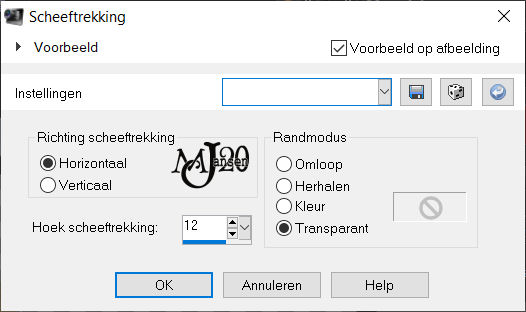

– Effecten- vervormingseffecten- bolvorm: 0 + -50 en 100 + -100 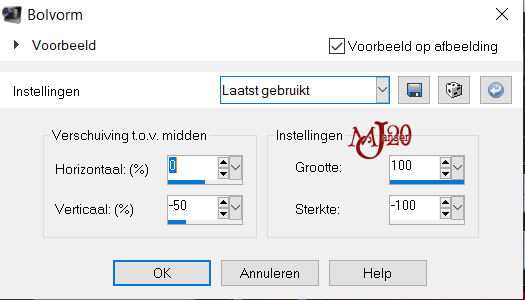

-7-
– zet je tube op een nieuwe laag – effecten- 3D effecten- slagschaduw: 0 + 75 en 75 + 25 je donkere kleur of zwart
Tip speel wat met dekking van de schaduw en de kleur… tot je het mooiste resultaat hebt.
-8-
– zet je tekst op een nieuwe laag, in het midden. Je gaat hem op het eind pas op de juiste plek zetten.
– effecten- 3D effecten- slagschaduw: 0 + 75 en 75 + 25 je donkere kleur of zwart
– Effecten- geometrische-effecten- perspectief horizontaal: 50 transparant
– Zet hem mooi op zijn plek ik schoof hem onder de tube
Opslaan en klaar is je creatie
Vergeet je watermerk en credits niet!
Ik hoop dat je er net zoveel plezier aan hebt beleeft als ik heb gedaan.
Je uitwerking zou ik graag terug zien op het 
Daar kan je ook terecht voor vragen.


2014-04-15
©Tioli